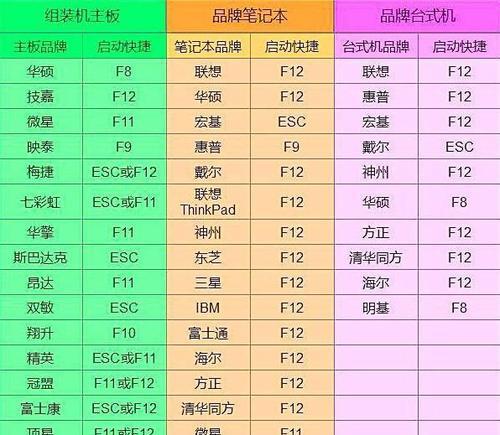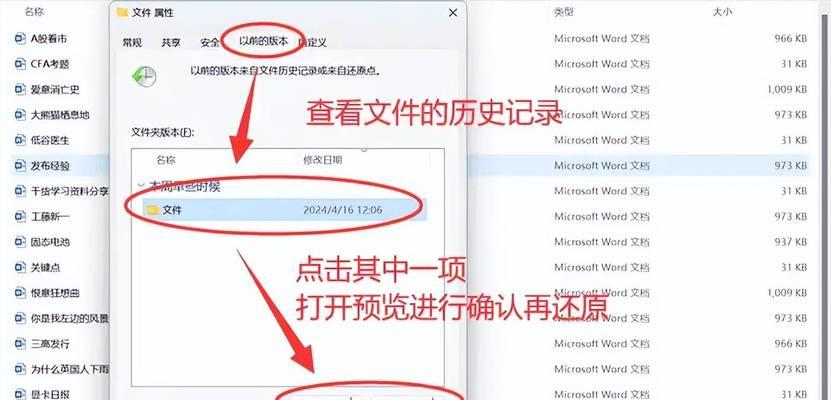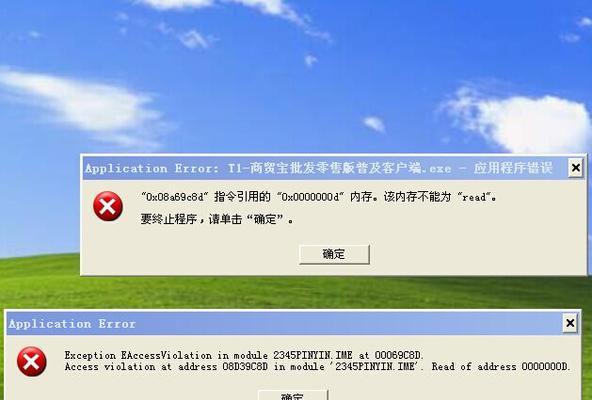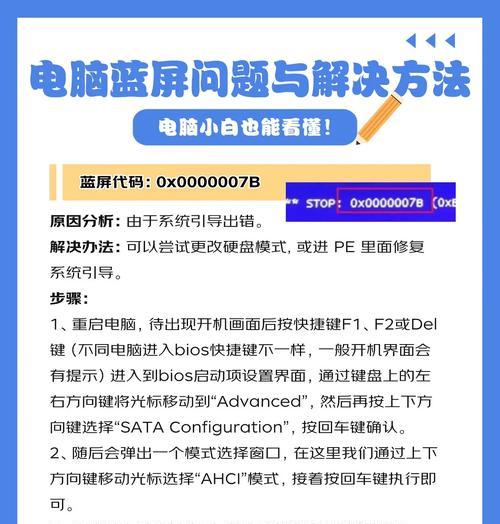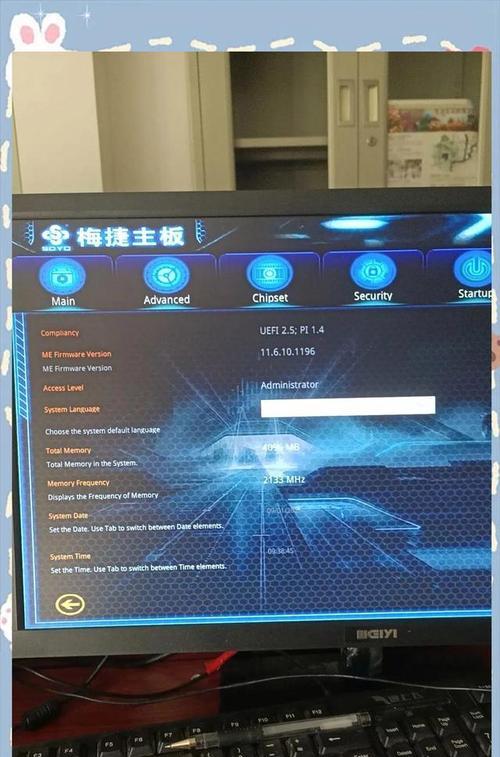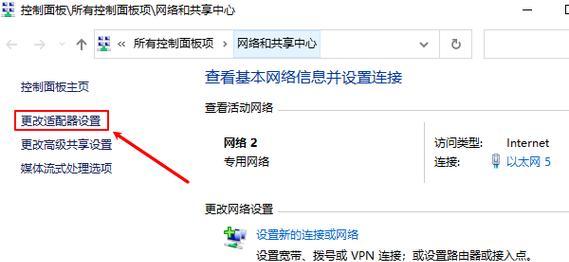现在很多电脑用户都想学习如何使用优盘来制作系统,这样可以方便地进行系统安装和修复。本文将详细介绍如何使用优盘来制作系统的方法和步骤,帮助读者轻松掌握这一技巧。
1.准备一台空闲的优盘
为了成功制作系统,首先需要准备一台空闲的优盘。这个优盘不应该有任何重要的数据,因为在制作系统的过程中,所有数据都将被格式化。
2.下载合适的系统安装镜像文件
根据自己的需求,选择并下载一个合适的系统安装镜像文件。可以从官方网站或其他可信赖的来源下载,确保文件完整且没有被篡改。
3.检查优盘的可用空间
在进行系统制作之前,务必检查一下优盘的可用空间是否足够。通常来说,一个16GB或32GB的优盘就足够了。
4.格式化优盘
为了确保系统安装的成功,我们需要将优盘格式化为合适的文件系统。可以通过电脑的操作系统自带的工具进行格式化,如Windows系统中的磁盘管理工具。
5.创建优盘的启动盘
使用专门的工具,将系统安装镜像文件写入优盘,创建启动盘。有许多免费的工具可以完成这个任务,如Rufus、WinToUSB等。
6.设置电脑启动项
在开始安装系统之前,需要设置电脑的启动项。将优盘设置为第一启动项,这样在开机时电脑就会从优盘启动。
7.启动电脑并进行系统安装
将制作好的优盘插入需要安装系统的电脑中,并重启电脑。电脑会从优盘启动,并进入系统安装界面。按照界面提示进行系统安装即可。
8.注意备份重要数据
在进行系统安装之前,一定要注意备份重要数据。因为系统安装会将硬盘上的数据全部格式化,所以确保备份是非常重要的。
9.完成系统安装
按照安装界面的提示进行系统安装,并等待安装完成。一旦安装完成,电脑会自动重启,并进入新安装的系统。
10.设置新系统
进入新安装的系统后,还需要进行一些基本的设置,如语言选择、网络设置、用户账号设置等。根据个人需求,完成这些设置。
11.安装驱动程序
新安装的系统可能还缺少一些必要的驱动程序,需要手动安装。可以从电脑制造商的官方网站上下载并安装相应的驱动程序。
12.更新系统和安装必要软件
及时更新系统补丁和安装必要的软件,以确保系统的安全性和稳定性。可以通过系统自带的更新工具或其他可信赖的软件进行。
13.遇到问题时如何修复
在使用新安装的系统过程中,可能会遇到一些问题,如蓝屏、崩溃等。可以使用优盘制作系统教程中的方法来修复这些问题。
14.优盘制作系统的其他应用
除了安装系统,优盘制作系统还可以用于数据恢复、病毒清除、系统备份等其他应用。读者可以根据自己的需求进一步探索这个技巧的其他应用。
15.
通过本文的学习,相信读者已经掌握了使用优盘制作系统的方法和步骤。利用优盘制作系统可以方便快捷地进行系统安装和修复,是每个电脑用户都应该掌握的技巧。希望读者能够成功使用优盘制作自己的系统,并在使用过程中充分发挥其便利性和实用性。